
サイト・運営者情報
- 「アプリポ」はスマホアプリやSIM回線&機種)に関する疑問に答えるサイトです。私たちは常時複数の格安SIM回線を実際に契約し、通信速度を計測できるサービスの開発など、専門的視点と消費者目線を両立した体制で運営しています。運営:株式会社七変化
目次
iOS17のiPhoneではメールを時刻指定して予約送信するとバレる?
iOS16から、iPhoneのメールで送信時刻を指定して予約しておくことが可能になりました。
指定時刻を迎えると自動的に送信処理が行われるので、夜中にメールを作成して、翌日送信したい場合などに便利な機能です。
実際に予約送信機能を利用するとなると、時刻指定してメールを送信したことが相手にわかるのか気になる方もいるでしょう。
この記事では、iOS17のiPhoneで予約送信したり時刻指定したりすると相手にわかるのか解説します。
iOS17のiPhoneでメールを予約送信しても相手にわかることはない
結論から言うと、iPhoneのメールで時刻指定して予約送信しても、相手にバレることはありません。
受信相手のメール画面には予約送信であることはどこにも表示されず、手動で送信したメールと同じように表示されます。
- 12:00などキリの良い時間に予約送信を設定して毎回メールを送った場合は、相手側が予約送信なのでは?と感じる場合もあるため、12:53など自然な時刻に設定したようが良いかもしれません
実際に時刻指定&予約送信して検証
実際にiOS17のiPhoneでメールを予約送信し、本当に相手に表示されないのかどうか検証していきます。
メールアプリを開き、右下の四角いマークをタップしてメールを新規作成します。
本文や宛先を入力し、右上の上矢印ボタン(送信ボタン)を長押しタップします。
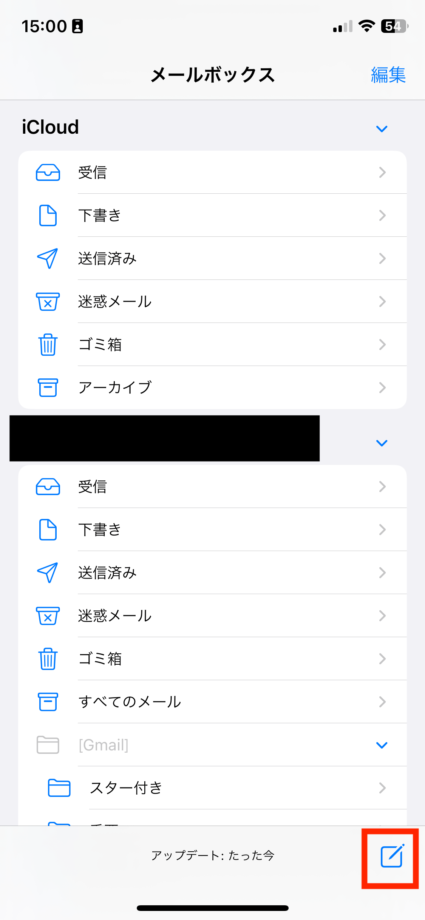
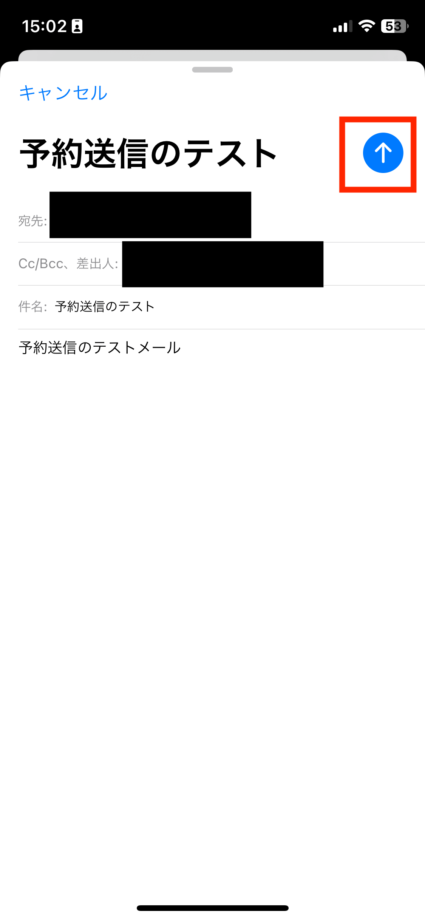
表示されている選択肢以外のタイミングで送信したいので、「あとで送信…」をタップします。
予約日時を設定します。
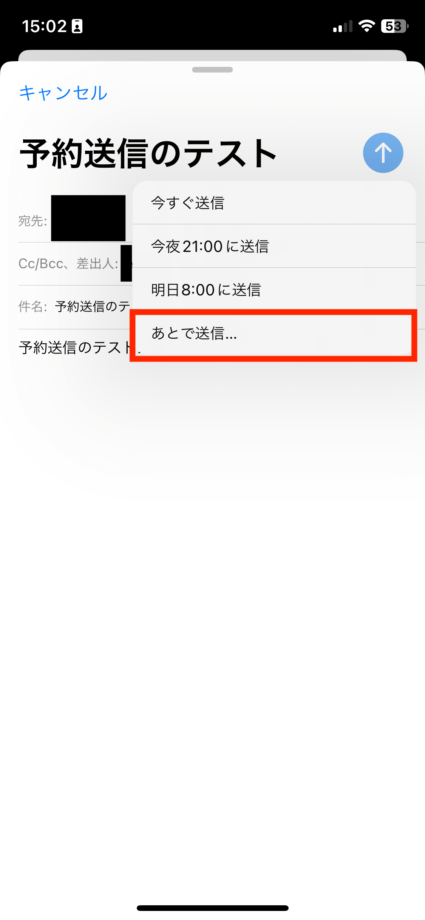
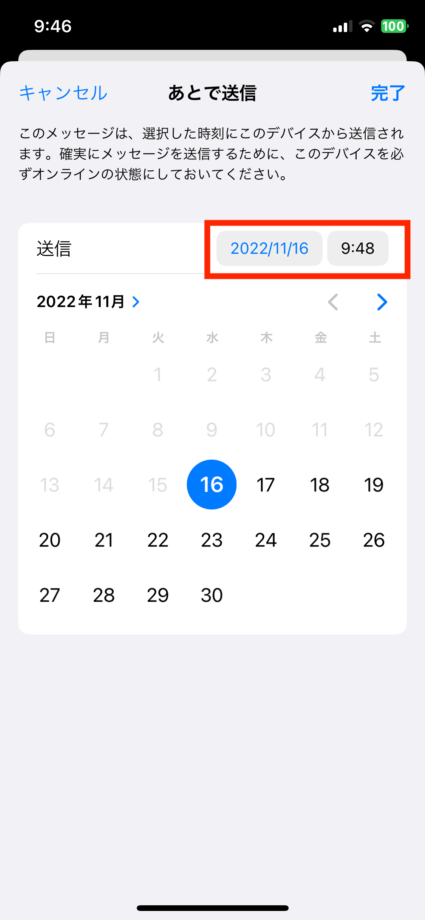
「完了」をタップすると、メール送信の予約は完了です。
予約したメールは「あとで送信」フォルダに格納され、時間が来ると自動的に送信処理が行われます。
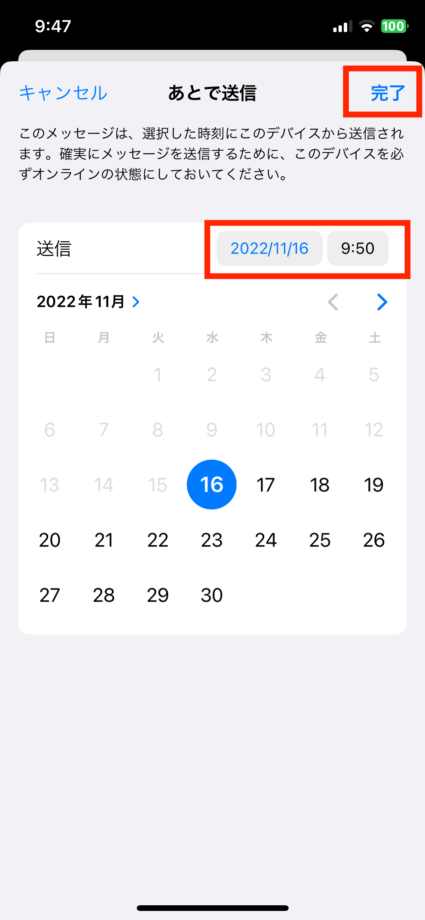
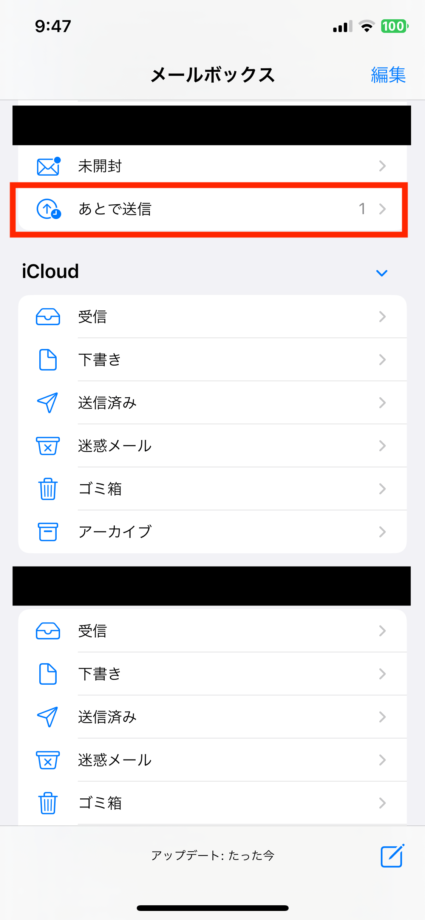
実際に、予約した時間にメールが届きました。
受信したアカウントでメールを開いて確認したところ、予約送信であることがわかるような箇所はありませんでした。
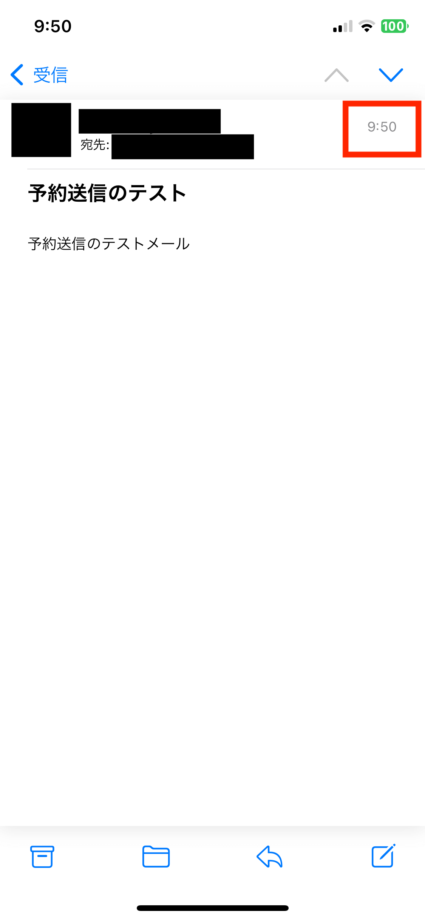
iPhoneでメールの予約送信を利用するときに知っておきたいこと
最後に、iPhoneでメールを予約送信する際に知っておいてほしいことをご紹介します。
iOS16にアップデートしていないと利用できない
iPhoneの標準メールアプリの予約送信は「iOS16」から実装された機能なので、iOS16以前のバージョンでは利用できません。
iOSのバージョンが古い場合は、設定アプリの「一般」>「ソフトウェアアップデート」からアップデートを行いましょう。
指定した時刻にインターネットにつながっていない場合送信できない
予約送信を指定した時刻にiPhoneの電源がオフになっていたり、インターネットにつながっていなかったりすると、メールを送信できません。
メールの予約送信機能を利用するときは、iPhoneの電源を必ずオンにして、オンラインの状態にしておきましょう。
指定した送信時刻は後から変更できる
メールの予約送信を設定した後でも、指定時刻を変更することが可能です。
時刻を変更したい場合は、「あとで送信」のメールボックスからメールを開き、「編集」をタップしてください。
この記事の情報更新履歴:
2023年10月17日:最新osを17に更新
本ページの情報は2023年10月17日時点の情報です。最新の情報については必ず各サービスの公式サイトご確認ください。
Profile
この記事の執筆者
Company
サイト運営会社概要
About







